Recientemente comencé a usar el iPhone y una cosa que aprendí de la manera difícil es que Windows y el iPhone no funcionan bien entre sí. yo quería Transferir fotos desde PC con Windows a iPhone sin usando itunes O incluso cualquier servicio en la nube. Y después de buscar un poco, encontré algunos métodos distintos que te permiten hacer esto fácilmente.
Sabemos que es fácil mover fotos dentro del ecosistema de Apple usando Airdrop. Sin embargo, las cosas se complican más cuando nos movemos fuera del ecosistema de Apple, y especialmente a PC con Windows. Aunque todavía puedes usando itunes En tu ordenador, no es la única solución. Veamos algunas de estas otras formas de transferir fotos desde su computadora al iPhone sin usar itunes.
Cada método tiene sus limitaciones y puedes elegir la herramienta más adecuada a tus necesidades. Por ejemplo, puedes Envía fotos a través de Internet o usa Wi-Fi o instalar una aplicación o comprar extensiones de terceros. He enumerado todos los métodos posibles que puede usar para transferir fotos fácilmente.

Antes que empecemos
necesitará
- computadora con windows
- iPhone
- Punto de acceso o punto de acceso WiFi
- conexión a internet activa
Transferir fotos desde la PC al iPhone - usando Internet
1. Correo electrónico
El correo electrónico es una de las formas más sencillas de transferir fotos al iPhone desde casi cualquier dispositivo. Claro, existen algunas limitaciones con este método, como el límite de archivo de 25 MB en Gmail, pero puede ser útil en los casos en que otros métodos pueden fallar.
Positivos
- Los archivos permanecen accesibles para siempre desde cualquier dispositivo
- No hay límite en el número de archivos adjuntos.
- Camino seguro
Negativos
- Tamaño máximo de archivos adjuntos
- Descargar todas las imágenes manualmente
2. WhatsApp
Si ya estás usando WhatsApp, considera web WhatsApp. Cualquier cosa que envíes a través de WhatsApp web Terminará en tu iPhone. Para transferir fotos de la PC al iPhone, puede colocar fácilmente las fotos en el sitio web de WhatsApp en su PC y luego descargarlas desde la aplicación móvil. Si no desea enviar spam a sus amigos, puede crear un grupo personal como único miembro. La única salvedad es la pérdida de calidad de imagen debido a la compresión de WhatsApp.
Positivos
- transferencia instantánea
- No hay límite para el tamaño o la cantidad de archivos adjuntos.
- diseño intuitivo
Negativos
- pérdida de calidad de imagen
- Solo puede guardar hasta 5 fotos en su Camera Roll a la vez.
Verificar Whatsapp (Gratis)
3. Instantánea
instantánea Similar a Airdrop pero usa servicio de internet. Lo que diferencia a Snapdrop del resto es que utiliza una red peer-to-peer (como BitTorrent), por lo que tus fotos se envían directamente desde tu computadora a tu iPhone, sin tener que pasar por ningún servidor central. Para comenzar, simplemente abra la página web en ambos dispositivos y transfiera archivos. Lo he usado mucho para compartir fotos desde mi computadora y iPhone.

Positivos
- Transferencia instantánea de archivos
- No se requiere instalación de aplicaciones adicionales
- Transferencia de igual a igual
- multiplataforma
Negativos
- La velocidad de transferencia depende de WiFi
Verificar instantánea (Gratis)
Cómo transferir fotos desde la PC al iPhone sin iTunes - Usando Wi-Fi
4. Aplicación de documentos
Documents es una popular aplicación de iOS que usa Wi-Fi Transferir datos de la computadora al iPhone Y viceversa. puedes Transferir archivos, fotos y videos Y casi todo a tu iPhone usando esta aplicación. Entonces te permite Transferir todas las películas a su iPhone y vea su próximo viaje directamente desde la aplicación Documentos. Vamos a ver cómo funciona.
Primero tienes que instalar aplicación de documentos en tu iPhone o iPad.
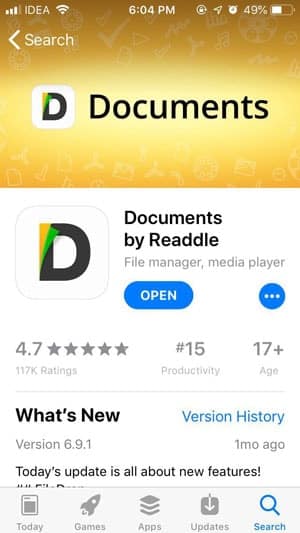
Una vez finalizada la descarga, ejecútela. Haga clic en el botón Servicios en la parte inferior y seleccione Transferencia de archivos Wifi.
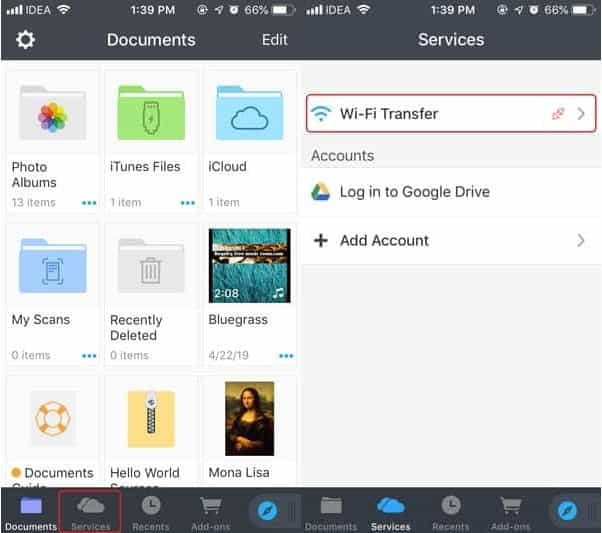
Ahora abierto docstransfer.com en el navegador web de su computadora y escanee el código QR usando la aplicación Documentos.
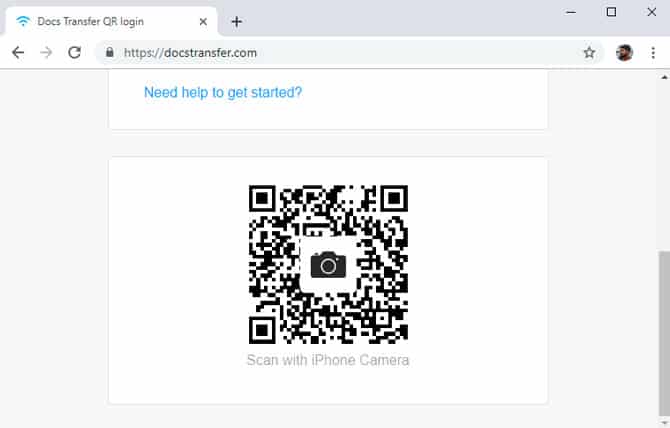
La aplicación establece una conexión e inicia el servidor en segundos. Por razones de seguridad, debe mantener abiertas la aplicación y la pestaña en el navegador web mientras se transfiere el archivo o la conexión puede caer.
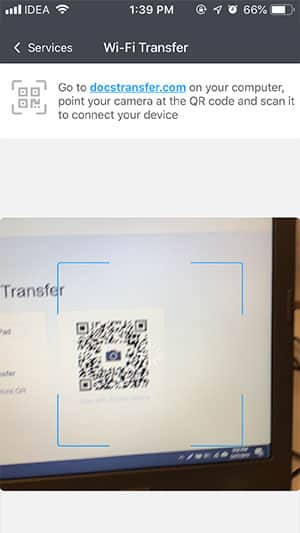
También necesitará acceso activo a Internet para establecer la conexión por primera vez, una vez hecho esto, todos los archivos se transferirán a través de Wi-Fi.
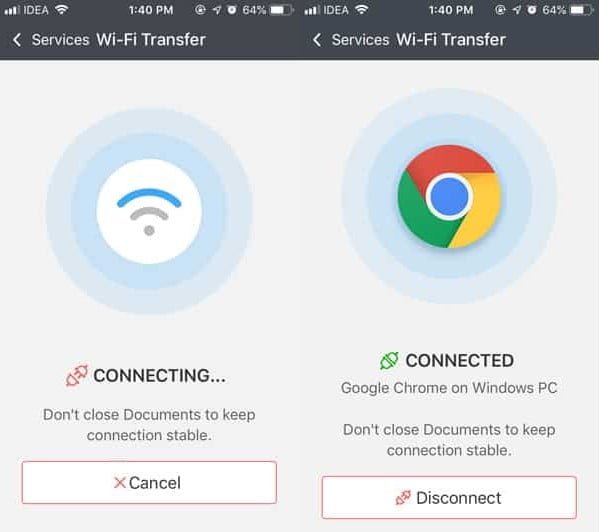
La aplicación Documentos tiene acceso a la aplicación Fotos y a iCloud, lo que significa que puede acceder a todos los archivos desde una sola aplicación. Para mantener las cosas organizadas, puede crear carpetas separadas dentro de la aplicación.
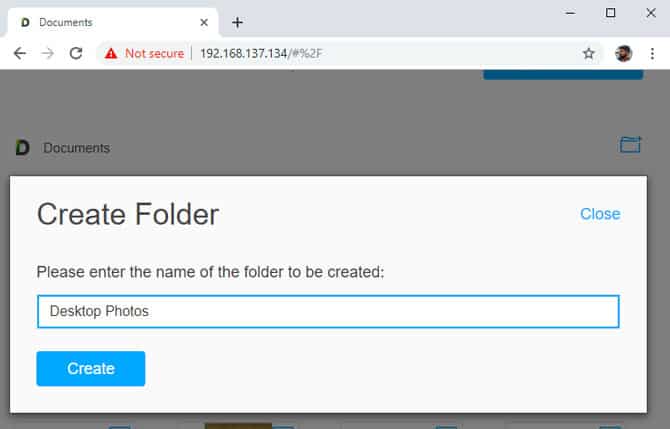
Transferir archivos es fácil, simplemente arrastre y suelte los archivos en la página web para transferir archivos al iPhone. La aplicación transfiere archivos con bastante rapidez. Simplemente.
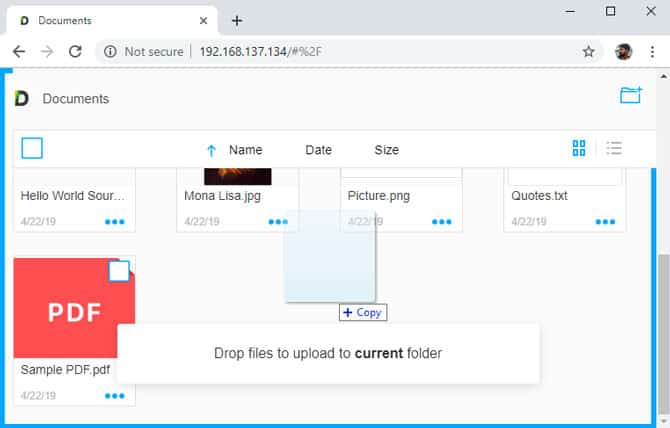
Una vez que se transfieren los archivos, las fotos permanecen en la aplicación Documentos. Puede mover archivos manualmente a Camera Roll. Para hacer esto, vaya a la carpeta donde se guardan todas las fotos movidas, seleccione todas las fotos y presione el botón "Mover" en la parte inferior. Ahora, puede elegir el directorio "Fotos" y hacer clic en el botón en la parte inferior para transferir los archivos al Camera Roll.
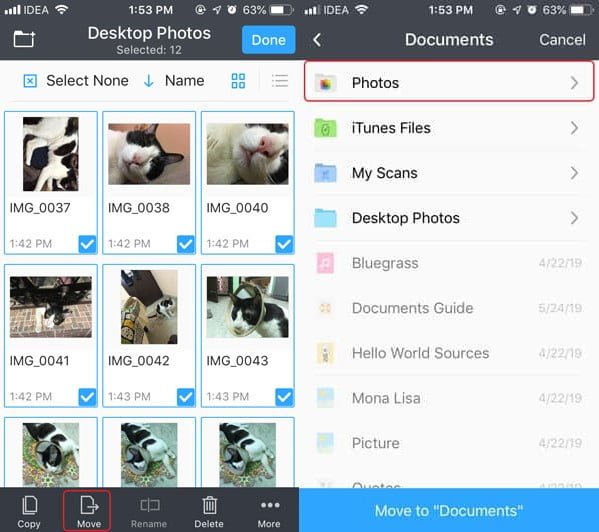
Todos los archivos seleccionados se han movido a Camera Roll para que pueda eliminarlos de la aplicación Documentos. proceso facil? Bueno, puedes hacer mucho más que eso. La aplicación Documentos también puede reproducir videos directamente desde la aplicación, por lo que puede copiar fácilmente todas las películas en la aplicación y verlas en su próximo viaje.
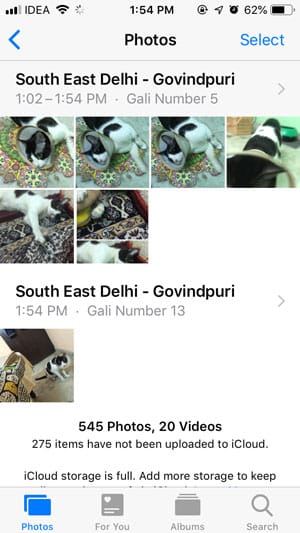
Positivos
- Altas velocidades de transferencia de datos
- Admite la transferencia de archivos múltiples
- Wi-Fi solo se usa para transferir archivos
- No es necesario instalar una aplicación adicional en el escritorio
- Transfiere fácilmente archivos a Camera Roll
- Sin compresión en archivos multimedia
- La aplicación reproduce videos en un integrado
Negativos
- Requiere una conexión a Internet activa para comenzar a conectarse
- Se prefiere la conexión tan pronto como se minimiza la aplicación
Documents es una sencilla aplicación que puedes utilizar Transfiere fotos desde la PC al iPhone. Crea su propio servidor HTTP donde puede interactuar con todos los demás documentos y cargar archivos, videos e imágenes en un santiamén. Tiene muchas características excelentes, como que puede transferir películas desde su computadora y verlas en su iPhone, lo que lo convierte en una excelente opción.
5 Compártelo
SHAREit es una de las aplicaciones de transferencia de archivos más populares para Android y iPhone. Admito que es una gran aplicación, y si puedes mirar más allá, hace su trabajo de manera confiable. La mejor parte es la transmisión de alta velocidad que se logra mediante una conexión local que transmite datos a través de WiFi. Si desea transferir fotos desde la PC al iPhone, puede descargar la aplicación iOS en su iPhone, instalar su aplicación en su computadora y comenzar a compartir archivos a la velocidad del rayo.
Positivos
- Transferencia de archivos de alta velocidad
- Sincronización a través de múltiples plataformas
- No requiere una conexión a Internet activa
Negativos
- muchos anuncios
- Requiere instalación de la aplicación en ambos dispositivos
Verificar Compártelo (Gratis)
6. HFS
Se puede usar un servidor HTTP simple para compartir archivos de Windows a iPhone. HFS, abreviatura de Servidor de archivos HTTP Convierte su computadora en un servidor local al que se puede acceder desde cualquier navegador en su iPhone. Solo puedes transferir álbumes completos usando Wi-Fi en tu hogar. No se requiere conexión a Internet activa aquí. Simplemente cree un servidor en su computadora y acceda a él desde el navegador Safari en su iPhone o iPad. Puede alojar álbumes completos y descargar un archivo a la vez, dos o todo el álbum a la vez.
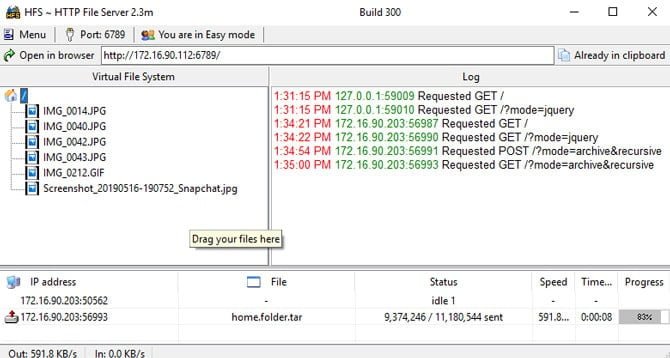
Positivos
- No requiere una conexión a Internet activa
- Funciona en cualquier navegador.
- Conexión segura a través de HTTPS
Negativos
- Comprime archivos en formato TAR.
- La interfaz de usuario del navegador móvil no está optimizada
تنزيل HFS (Gratis)
Transferir fotos desde la PC al iPhone – Servicio en la nube
7 iCloud
Etiquetar iCloud Es como hacer lo obvio, pero a veces solo tienes que incluirlo todo. iCloud es el servicio en la nube predeterminado para dispositivos Apple y puede usarlo para copiar archivos desde su computadora al iPhone. Simplemente, debe iniciar sesión en su cuenta de iCloud y soltar los archivos en la ventana. Los archivos se sincronizarán automáticamente con su iPhone al instante. En su lugar, puede utilizar cualquier servicio de almacenamiento en la nube otro de su elección, y obtendrá resultados similares.
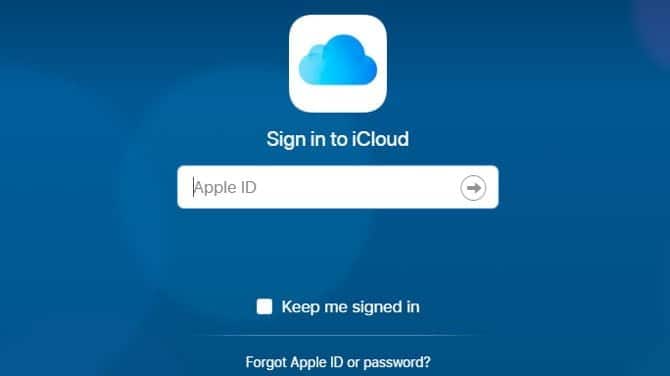
Positivos
- Integración integrada con iOS
- sincronización instantánea
- multiplataforma
Negativos
- El espacio de almacenamiento limitado en el plan básico es de hasta 15 GB
Visita iCloud
8. Google Fotos
Si no eres fanático de Google Photos, probablemente deberías darle una segunda oportunidad. Google Photos es un servicio de almacenamiento en la nube y para compartir fotos. Puede guardar fotos y videos ilimitados en su cuenta de forma gratuita (se aplican términos y condiciones) para siempre. Al igual que cualquier servicio en la nube, puede acceder a él desde cualquier dispositivo y todos los archivos se sincronizan al instante. Para transferir fotos desde su PC a su iPhone, simplemente inicie sesión en Google Photos en su navegador web e instale la aplicación Google Photos en su iPhone.
Positivos
- Almacenamiento ilimitado
- sincronización multiplataforma
Negativos
Comprimir fotos en la versión gratuita
Verificar Google Fotos (Gratis)
Transferir fotos desde la PC al iPhone - Cliente de escritorio
9. Querida Mafia
DearMob es Alternativa de itunes Completa como una herramienta de recuperación. Sin embargo, también puede usarlo para organizar y administrar sus fotos. Mantiene el diseño similar a la galería de la cámara para que pueda encontrar los archivos fácilmente. Para transferir fotos desde su computadora a su iPhone, simplemente instale la aplicación en su computadora, conecte su iPhone a su computadora y sincronice todos los archivos al instante.
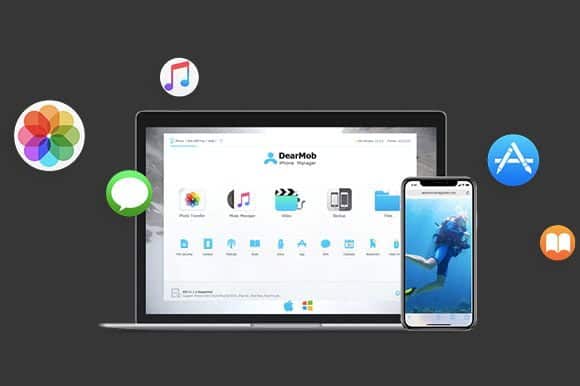
Positivos
- seguridad
- Especial
- altas velocidades de transferencia
- Más adecuado para archivos grandes
Negativos
- Puede fallar con el tiempo
Verificar querida mafia (Complementario)
Transfiere fotos desde la PC al iPhone – Unidad USB
10. Unidad flash SanDisk iXPAND
Si no confías en Internet (que no deberías) y quieres privacidad absoluta cuando se trata de transferir tus fotos de la PC al iPhone, puedes invertir en esta pequeña unidad flash que es SanDisk iXPAND. Este dispositivo está especialmente diseñado para iOS y PC, con un extremo USB 3.0 y un conector lightning en el otro extremo.

Positivos
- Funciona bien tanto en computadoras como en dispositivos iOS
- Bueno para transferir muchos tipos de archivos como .mp4, .avi, .jpg, etc.
- Funciona en iPad/iPhone
- Admite contraseña para proteger la carpeta
Negativos
- La unidad USB se calienta después de un tiempo
- Necesitas una aplicación para trabajar
- No es compatible con todos los tipos de formato debido a la limitación de iOS
- No es compatible con el último iPad Pro
Obtener SanDisk iXPAND ($24.8 - $75.99)
Transfiere fotos de PC a iPhone sin iTunes
Estos fueron algunos de los métodos que puede usar para transferir fotos desde la PC al iPhone. Snapdrop es una alternativa decente a Lanzamiento desde el aire Proporciona conectividad instantánea en todas las plataformas. El único inconveniente es que no funciona en modo sin conexión. HFS y Documentos crean servidor HTTP Sencillo que te permite descargar una gran cantidad de fotos a tu iPhone. WhatsApp También es una alternativa cuando desea transferir algunos archivos de vez en cuando. ¿Que método utilizas? Cuéntanos en los comentarios a continuación.







